
Doctor Web este o destinație și funcții.
Dacă nu ați utilizat anterior Dr.Web Curelt, să luăm o privire rapidă la ceea ce este acest program și la ce este destinat.
Dr.Web Curelt este un utilitar gratuit de tratament al renumitei companii ruse Doctor Web. După cum am scris mai sus, utilitarul este conceput pentru scanarea unică a calculatorului pentru prezența unui software rău intenționat. Nu este un substitut pentru un antivirus fix, are alte scopuri. Este util în cazurile în care
- nu există nicio modalitate de a instala antivirusul pe computerul infectat;
- Antivirusul instalat nu face față sarcinii sale directe;
- Este necesar să se efectueze o întreținere preventivă a computerului cu privire la prezența virușilor;
Am enumerat scopurile principale ale utilității Doctor Web. Acum, să ne uităm la amenințările pe care le poate face Doctor Web Kureit:
Utilitarul nu necesită instalare pe computer, este suficient să îl descărcați și să îl rulați. Acesta rulează sub toate versiunile de Windows și cu orice arhitectură.
Cum se descarcă și se configurează utilitatea de vindecare de la Doctor Web?
Pentru a descărca cea mai recentă versiune a Dr.Web Curelt, trebuie să utilizați site-ul oficial: Download Dr.Web Curelt
Deoarece programul este actualizat de mai multe ori pe zi, iar dacă aveți nevoie să verificați mai multe calculatoare, încercați să descărcați cea mai recentă versiune.
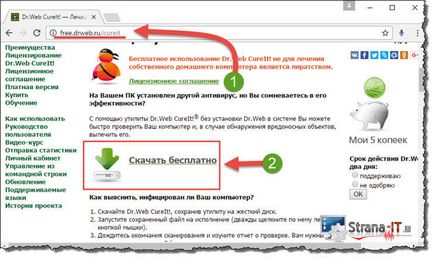
După descărcarea utilitarului, pe hard diskul computerului veți vedea un fișier al cărui nume constă dintr-un set de litere și numere. Nu fi intimidat de acest lucru, astfel de nume de fișiere sunt standard pentru acest utilitar Doctor Web și sunt necesare pentru a se asigura că programele virale nu o pot recunoaște și o pot bloca.
După pornirea programului, veți vedea fereastra "Licență și actualizări", trebuie să bifați caseta de lângă "Sunt de acord să particip la îmbunătățirea calității software-ului. Statisticile colectate în timpul scanării computerului vor fi trimise automat la Doctor Web, altfel programul nu va porni.
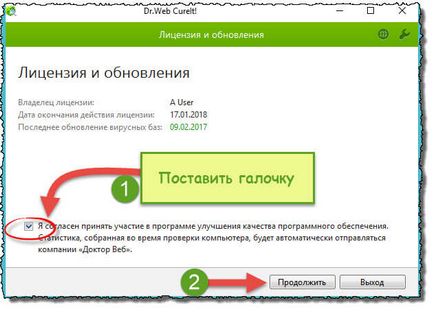
Fiți atenți! Utilitatea de tratare a medicului Web rulează într-o fereastră specială care nu poate fi blocată de viruși.
Configuram Dr. Web Kureit.
Pentru a putea verifica maxim computerul pentru a începe cu viruși, trebuie să configurați utilitarul. Pentru aceasta, apăsați butonul sub forma unei taste și accesați meniul derulant "Opțiuni". Suntem interesați de setarea elementului. Mergem acolo.
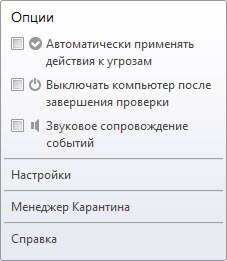
În mod implicit, utilitatea de vindecare a Doctor Web este deja configurată, dar dacă trebuie să măriți nivelul de verificare, atunci efectuăm setările pentru dvs.
În meniul de setări care se deschide, sunt afișate următoarele elemente:
- Setări de bază. Aici configurați setările de bază ale scanerului și modul în care va interacționa cu Windows. Puteți activa "Evenimente sonore", adică Când se detectează o amenințare, veți auzi un sunet caracteristic. De asemenea, în acest element din meniu, puteți activa "Acțiuni automate la amenințări", setați oprirea automată a computerului după verificare, precum și întreruperea acestuia dacă computerul este alimentat de bateria încorporată. Asigurați-vă că acordați atenție semnalului "Protejați funcționarea Dr.Web CureIt!";
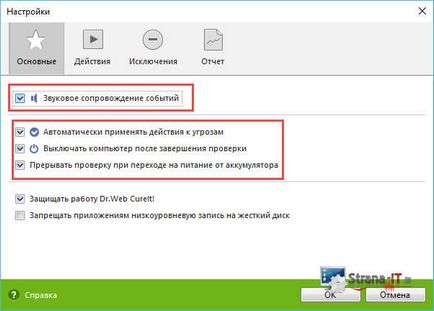
- Acțiuni. În această filă, trebuie să specificați modul de comportare în utilitate atunci când sunt detectate amenințări. Programul poate automat: vindeca virusul, trece în carantină, șterge sau ignora. Alegeți parametrii de care aveți nevoie pentru diferite tipuri de amenințări și puneți un marcaj "Aplicați automat acțiunile la amenințări";
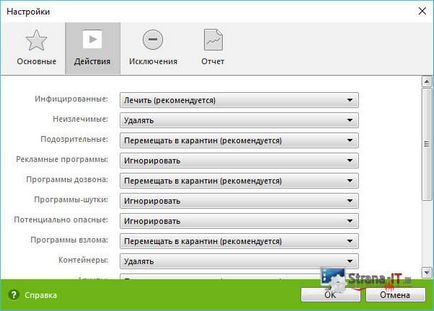
- Excepții. În această filă, trebuie să specificați directoare sau programe care nu trebuie scanate. De exemplu, dacă utilizați orice activatori sau crackere pentru jocuri, Doctor Web tratează astfel de programe ca nedorite și le elimină. De asemenea, puteți specifica programul pentru a scana arhive, fișiere poștale și pachete de instalare;
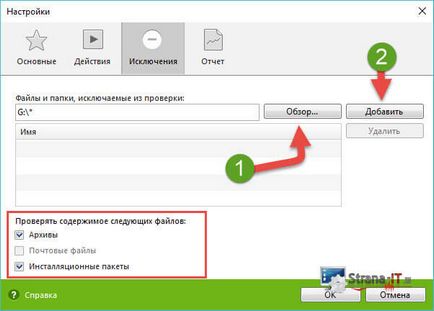
- Rapoarte. În această filă, puteți specifica nivelul detaliilor raportului. Puteți configura atât raportul cel mai detaliat cât și informațiile minime.
Aceasta completează setările Dr.Web Curelt, mergem direct la verificarea computerului pentru viruși.
Scanați pentru viruși în Dr.Web CureIt
După ce ne-am dat seama de setările, mergeți la verificarea computerului. Puteți efectua o inspecție expresă sau în profunzime. Pentru a efectua o verificare rapidă, trebuie să faceți clic pe butonul "Start Scanare". Acest test nu durează mult. De asemenea, acesta poate fi anulat în orice moment făcând clic pe butonul "Stop" sau pe pauză făcând clic pe butonul "Pauză".
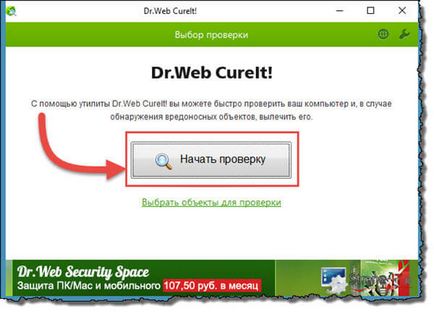
Fiți atenți! Nu puteți anula scanarea numai dacă scanați procesele RAM sau sistemul.
În timpul scanării, utilitarul Dr.Web CureIt afișează următoarele informații:
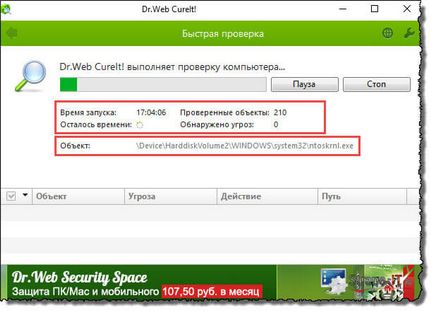
- Este timpul să executați scanarea;
- Timpul rămas până la finalizare;
- Numărul de obiecte verificate;
- Numărul de amenințări detectate;
- Informații despre obiectul inspectat.
La sfârșitul verificării, utilitarul Doctor Web va furniza informații despre amenințările detectate. De asemenea, puteți vedea raportul lucrării, pentru acest clic pe linkul "Deschideți raportul".
Dacă se constată amenințări, programul va oferi opțiunea de a le combate în mod implicit. Puteți selecta acțiuni cum ar fi, mutați, săriți, vindecați sau ștergeți. De asemenea, dacă nu înțelegeți ce fișier utilitarul consideră un virus, puteți să vă uitați în câmpul "Cale". Pentru a neutraliza simultan toate amenințările, trebuie să bifați fie imaginea de mai jos fie să selectați fiecare fișier separat și să aplicați acțiunea acestuia.
Adesea, există cazuri când Doctor Web Kureit consideră că este o amenințare, fișiere de programe la care nu poate exista încredere, de exemplu, acestea sunt programe de conectare la distanță. În acest caz, pentru ca utilitatea de vindecare să nu șterge fișierele de care avem nevoie, eliminăm semnele de la ei și dă clic pe sări peste.
Fiți atenți! Uneori, pentru a neutraliza complet amenințările, trebuie să reporniți computerul.
Pentru a efectua o verificare mai profundă, care afectează toate fișierele și discurile de pe computer, trebuie să faceți clic pe butonul "Selectați obiecte pentru scanare" înainte de a începe. Se deschide următoarea fereastră, în care trebuie bifate toate discurile locale și de rețea, apoi faceți clic pe butonul "Start verificare". O astfel de verificare va dura un timp destul de lung. Prin urmare, fiți răbdători.
Funcția este carantină.
Dr.Web CureIt are încă o funcție - plasarea fișierelor infectate în carantină. Pentru a intra în Managerul de carantină, deschideți meniul "Opțiuni" și selectați elementul corespunzător.
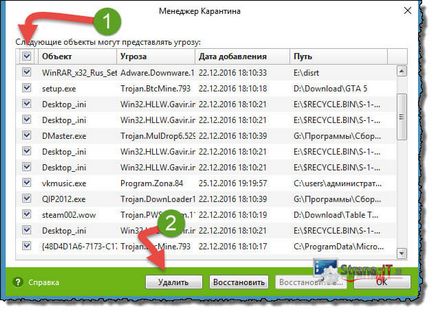
Dacă ați pus deja unele fișiere în carantină, atunci veți vedea lista acestora. Aceste fișiere pot fi șterse din carantină, restaurate în locația lor originală sau pe calea specificată. Toate obiectele aflate în carantină sunt criptate de program.
Să rezumăm.
Astăzi am discutat utilitatea Doctor Web numită Dr.Web CureIt. Acest utilitar se ocupă de sarcinile sale cu o sută la sută, în timp ce calitatea muncii este înaintea multor antivirusuri fixe. Programul este potrivit pentru cei care au nevoie să verifice computerul pentru viruși sau dacă antivirusul instalat nu găsește amenințări. De asemenea, vă recomandăm să efectuați o verificare profilactică a computerului cu acest program cel puțin o dată pe lună.
Trimiteți-le prietenilor: